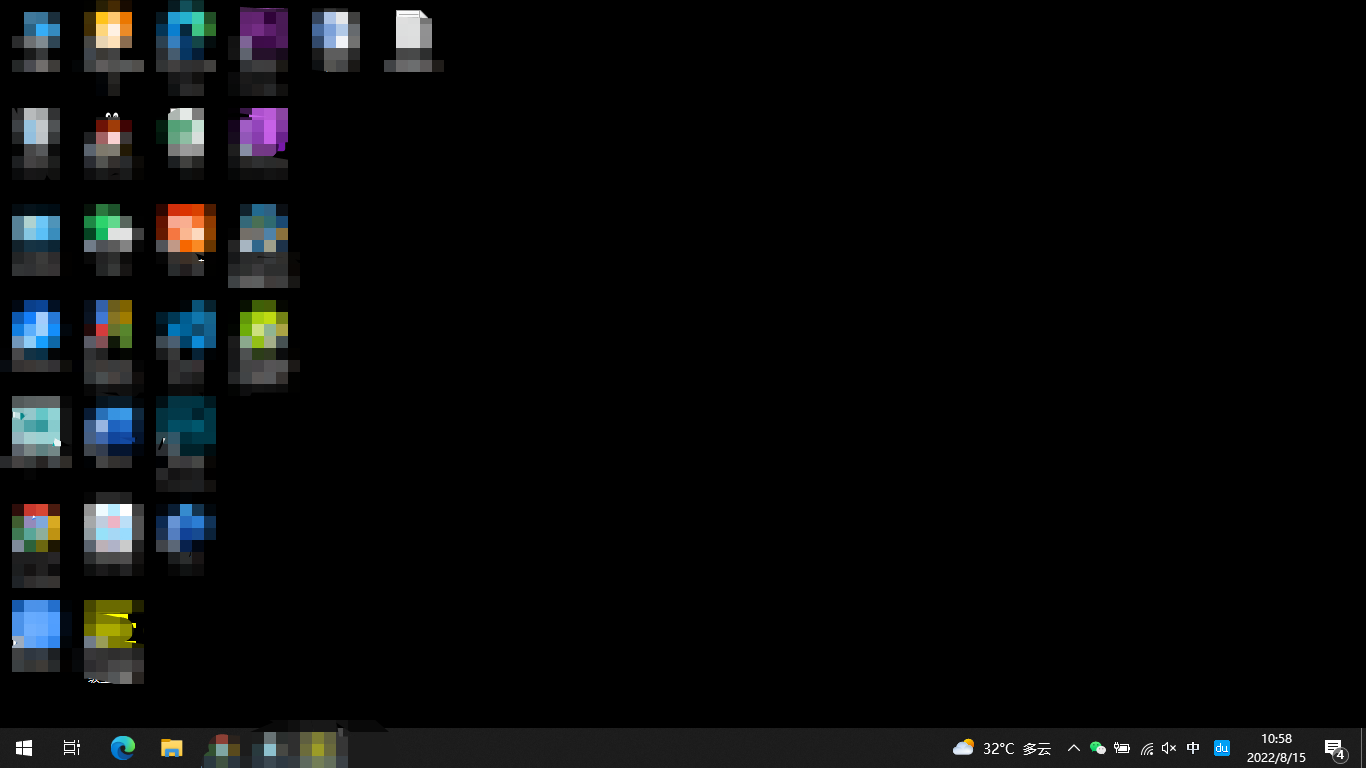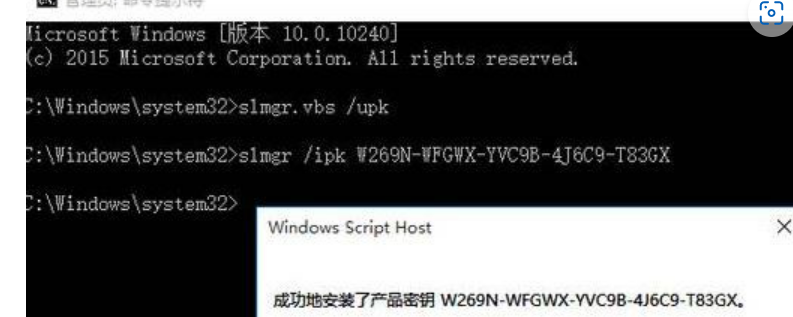电脑怎么重装系统win10专业版
win10专业版系统由于成熟的性能和强大的功能,受到不少人的欢迎,使用的人比较多,很多人都有给电脑重装系统win10专业版的需求。那么电脑怎么重装系统win10专业版比较简单?下面小编就给大家分享下好用的重装系统win10专业版的方法步骤。
工具/原料:
系统版本:windows10系统
品牌型号:戴尔xps3
软件版本:系统之家一键重装系统2021
WEEX交易所已上线平台币 WEEX Token (WXT)。WXT 作为 WEEX 交易所生态系统的基石,主要用于激励 WEEX 交易平台社区的合作伙伴、贡献者、先驱和活跃成员。
新用户注册 WEEX 账户、参与交易挖矿及平台其他活动,均可免费获得 WXT 空投奖励。
方法/步骤:
方法一:使用工具在线一键重装win10系统(适合电脑还能进系统的时候)
如果电脑系统还能正常进系统的时候,我们可以借助工具的在线一键重装系统功能即可快速进入使用,软件会全自动完成所有安装步骤,操作非常简单。具体的使用步骤如下:
1、首先电脑安装打开系统之家一键重装系统工具,选择win10专业版系统,点击安装此系统。
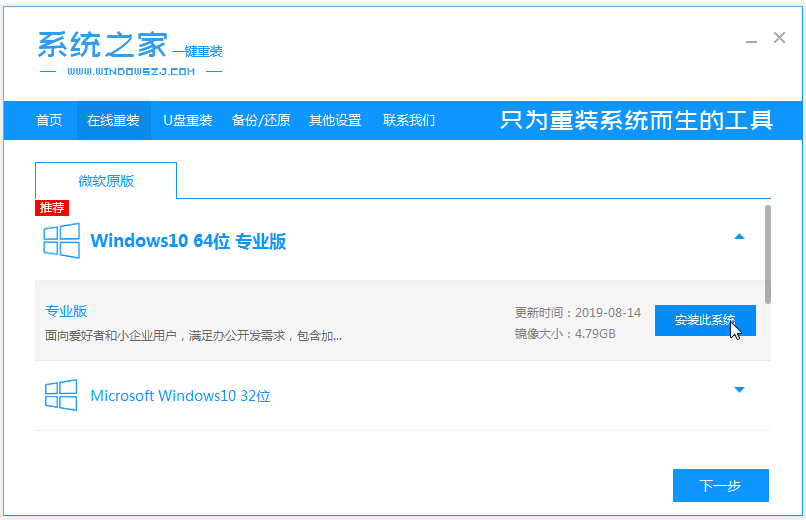
2、等待软件下载好win10系统镜像文件资料并部署环境,完成后重启电脑。

3、来到开机选项界面,选择第二项xitongzhijia-pe系统进入。
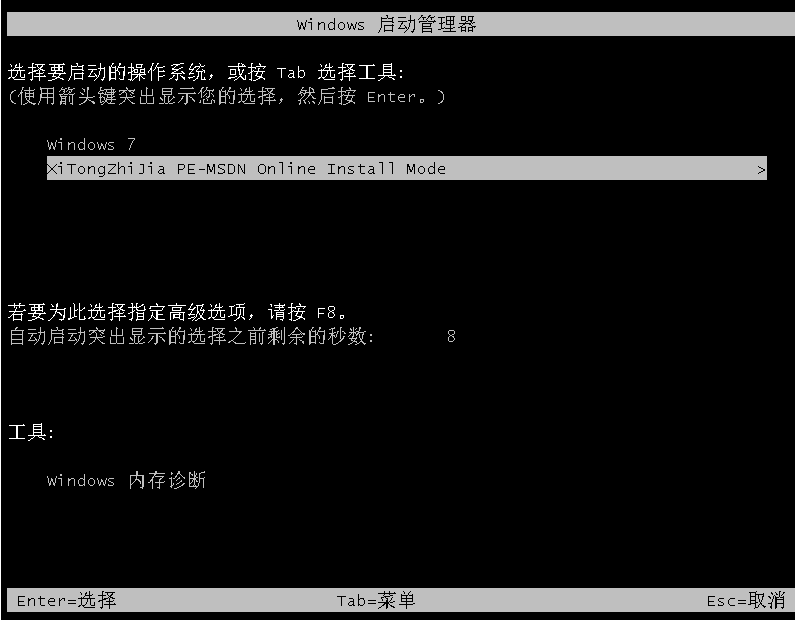
4、在pe系统内,等待系统之家装机工具打开安装win10系统。
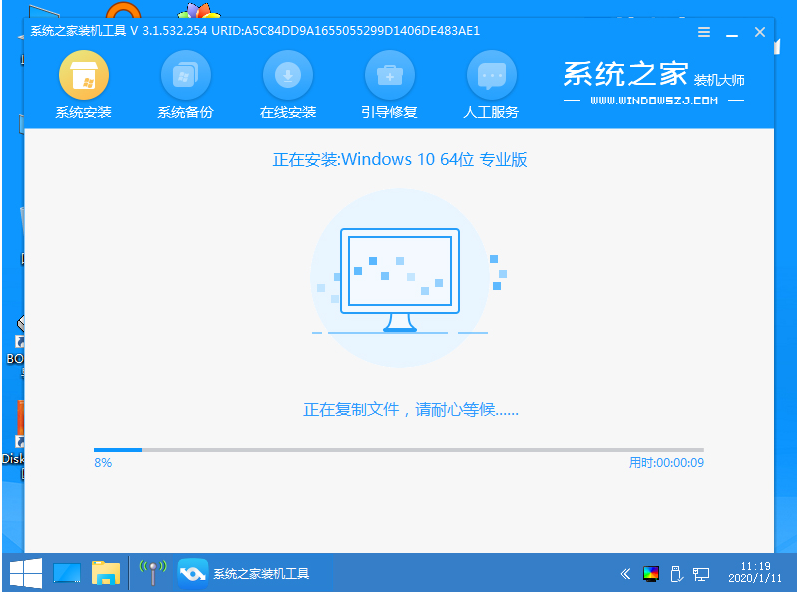
5、安装完成后,立即重启电脑。
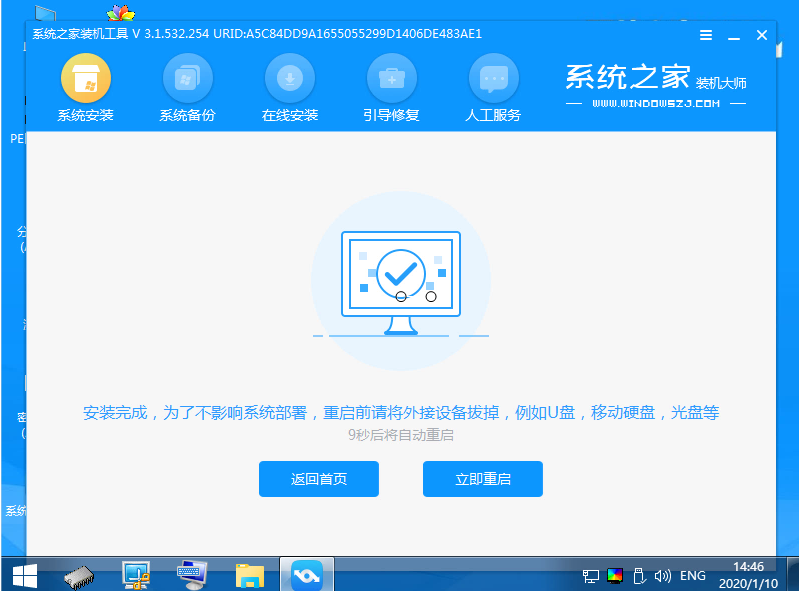
6、期间可能会多次自动重启电脑,进入新的电脑系统桌面即安装成功。

方法二:使用工具制作u盘重装win10系统(适合电脑不能进系统的情况)
除了在线使用win10系统之家一键重装系统之外,如果电脑已经进不去系统的情况下,那就可以通过制作u盘启动盘重装系统的方式解决。具体的步骤如下:
1、首先在一台能联网的电脑下载安装好系统之家一键重装系统工具打开,插入一个8g以上的空白u盘,进入制作系统模式。
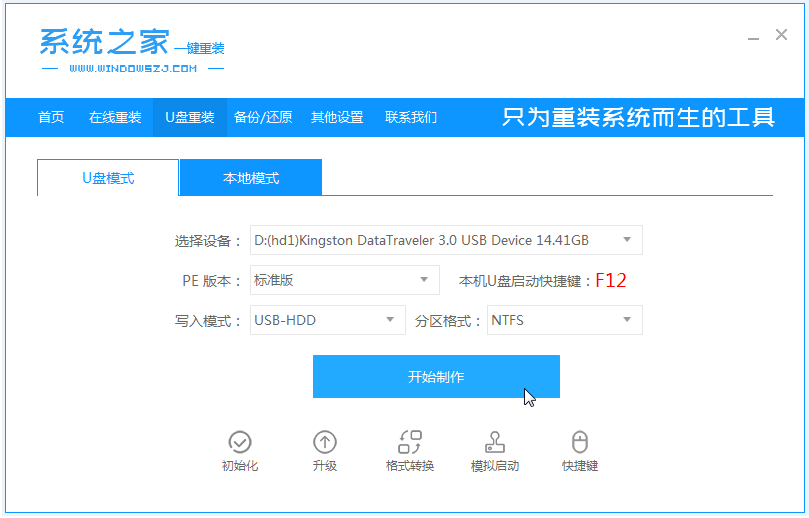
2、选择win10专业版系统,点击开始制作u盘启动盘。
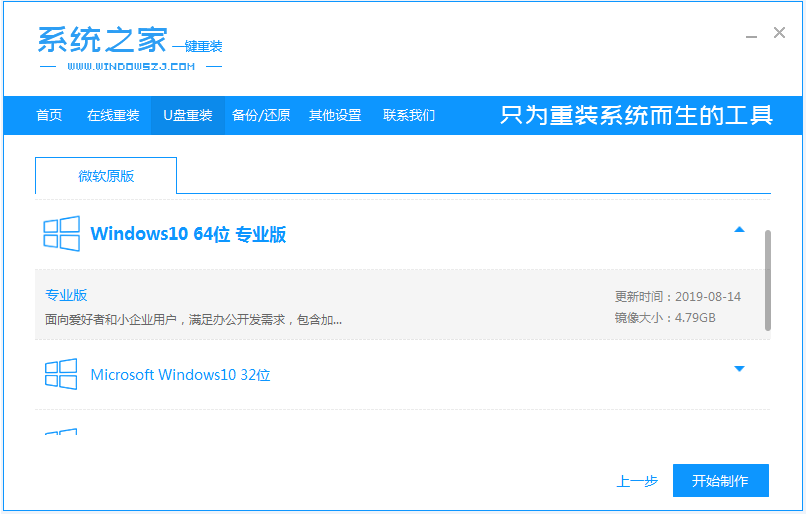
3、等待制作u盘启动盘成功后,预览需要安装的电脑主板的启动快捷键,拔出u盘退出。
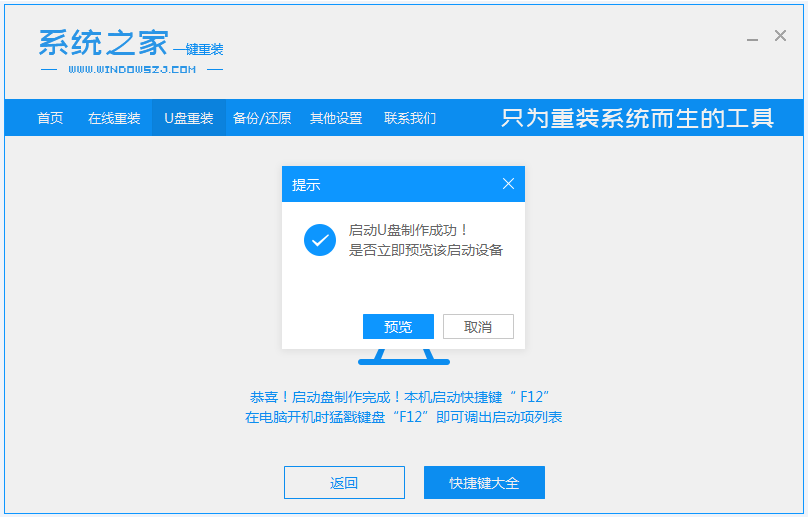
4、将u盘启动盘插入到需要安装的电脑中,开机不断按启动快捷键进启动界面,选择u盘启动项进入到第一项pe系统。
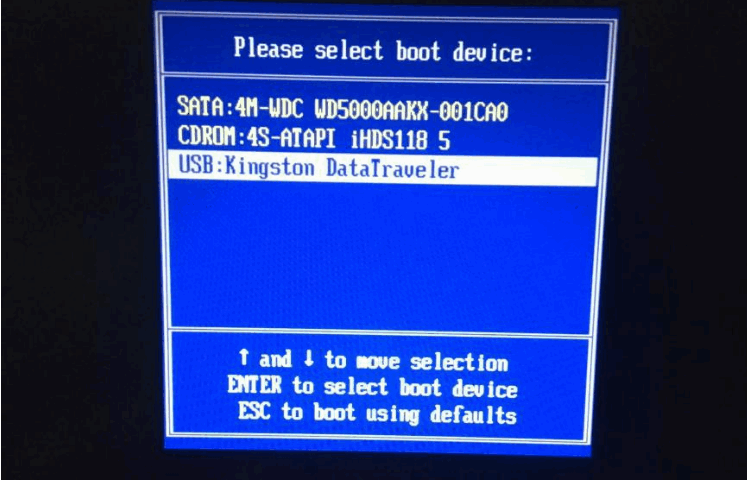
5、打开系统之家工具,选择需要的win10系统安装到电脑c盘上。
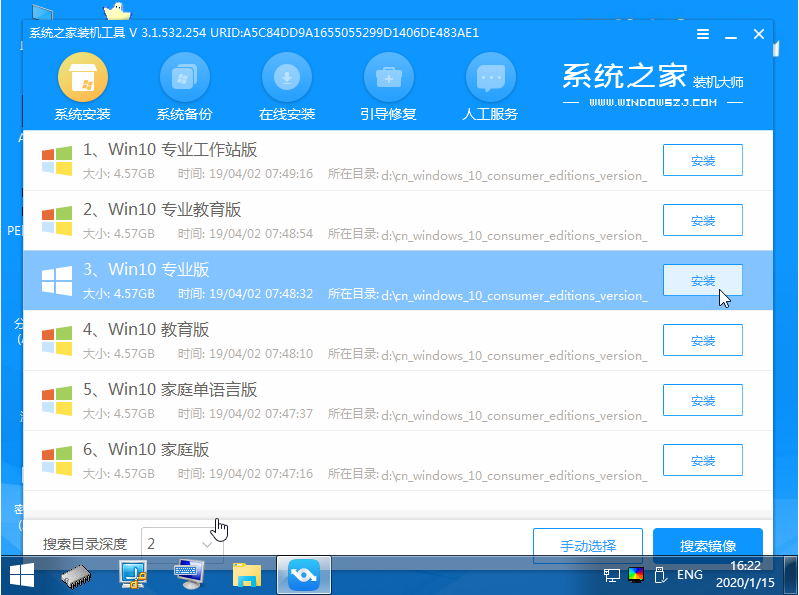
6、安装完成后重启电脑。在此期间可能会有重启多次的情况,进入到win10系统桌面即安装成功。
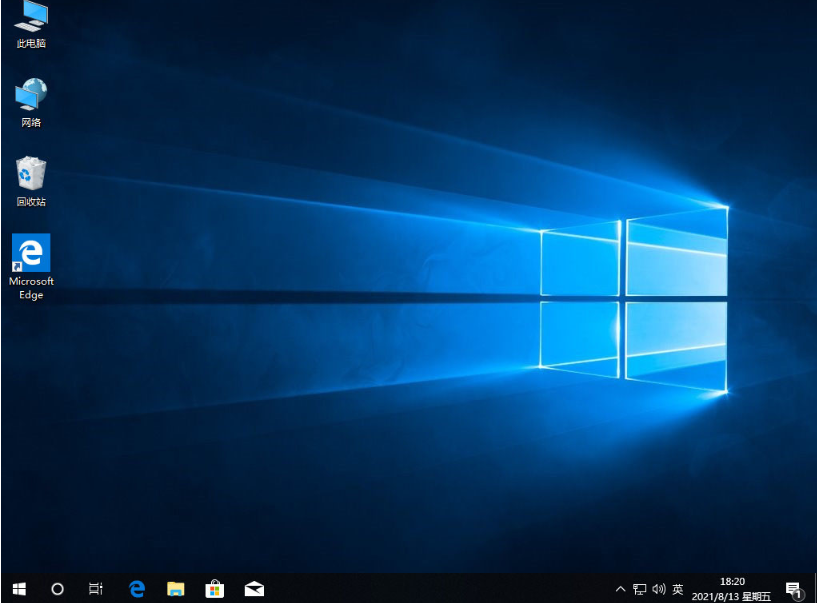
注意事项:在安装前备份好c盘重要资料,关掉电脑上的杀毒软件避免被拦截。
最客资源网 » 电脑怎么重装系统win10专业版